Windows 7和Windows 10是现在PC端用户数最多的操作系统了,今天给大家分享激活windows7、windows10的方法。
激活前注意
笔者以windows 7 64位 专业版为例
如何查看windows系统是否激活?
答:桌面选择我的电脑右击—点击属性,即跳出下列窗口,可以看到windows激活状态。
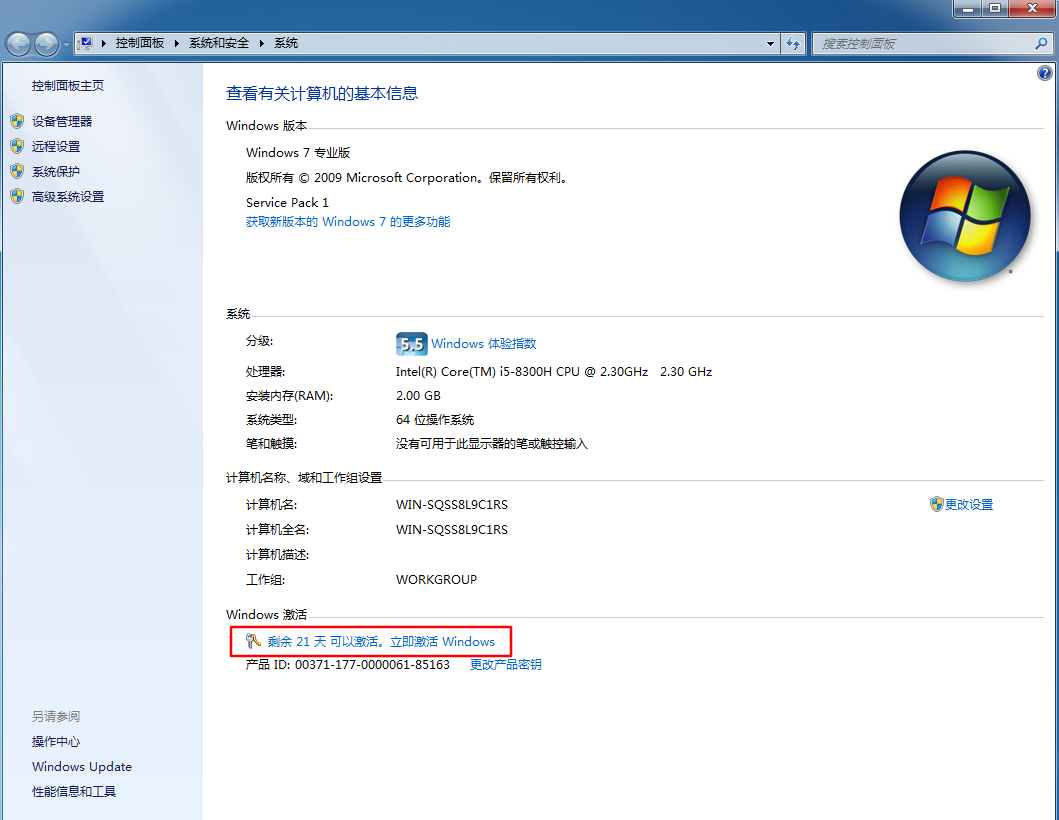
步骤一、解压运行激活软件
将解压好的文件夹打开,找到windows loader,右击选择以管理员权限运行
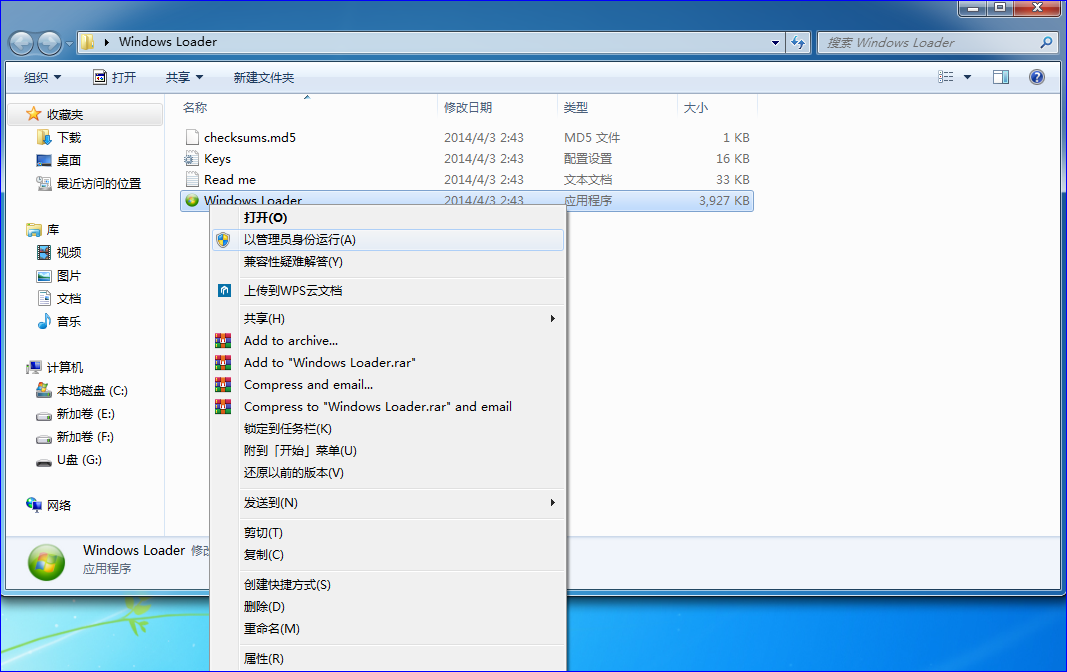
步骤二、查看系统信息
打开后,可以看到当前系统的信息,例如系统版本、秘钥、状态等信息,如下图,status状态为:trial 即为试用的意思,其中key是秘钥的意思,当我点击install(安装)后,该激活工具会使用当前key对系统进行激活。
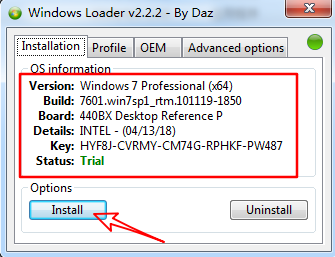
步骤三、重启
秘钥安装完成后点击restart重启,重启的目的是为了验证是否激活成功
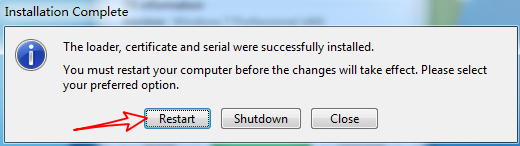
步骤四、验证
根据下图,电脑属性上显示已激活,则代表你已经激活成功,可以正常使用windows 7 了

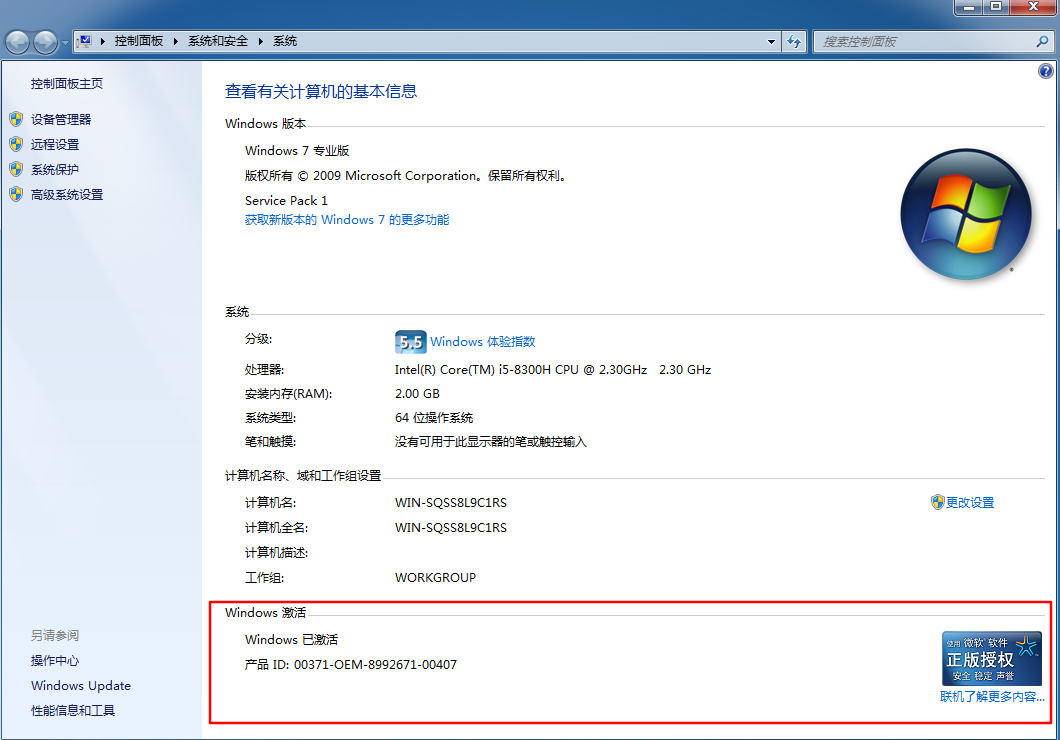
笔者以windows 10 64位 专业版为例
步骤一、查看激活状态
激活状态的查看:桌面出右击此电脑—选择属性
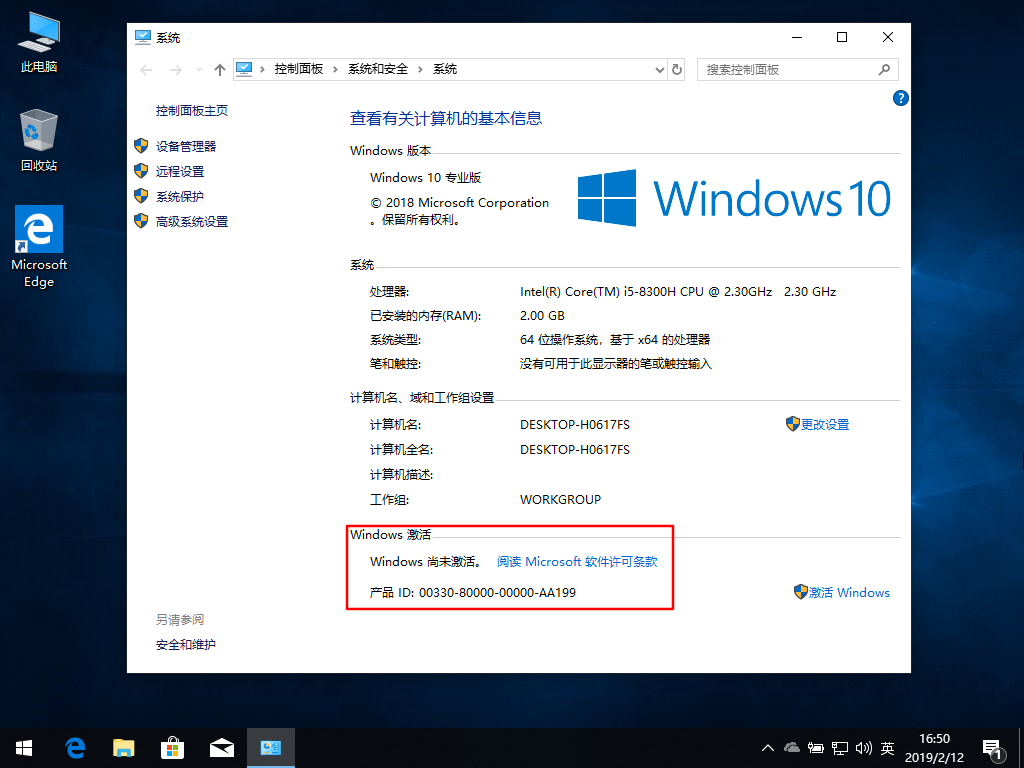
步骤二、运行激活软件
确定激活状态为未激活后,解压运行文件夹内的激活软件
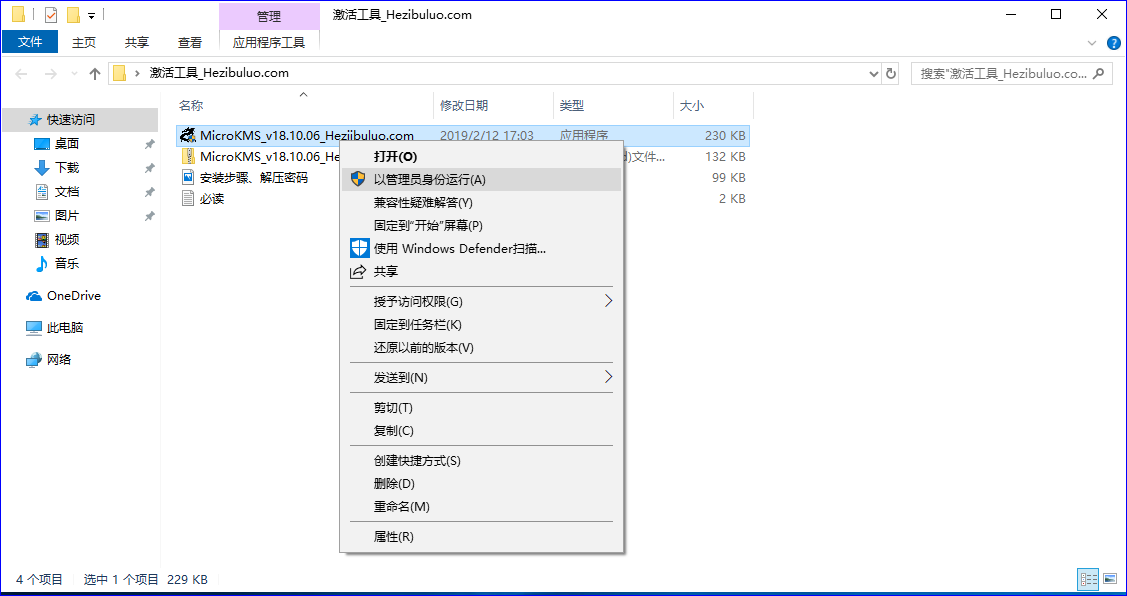
步骤三、开始激活
运行软件后可以看到,系统版本信息,除了能够激活windows外,这个软件还能激活office、version等办公软件。此处点击激活windows 10/8/7 ALL
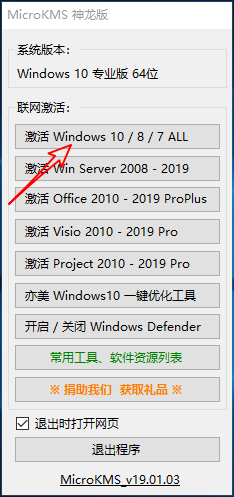
激活中
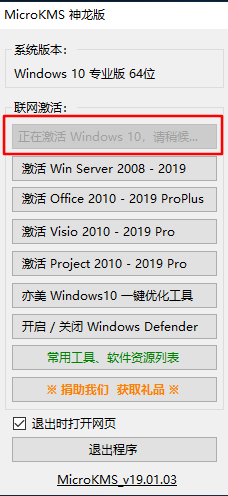
激活完成
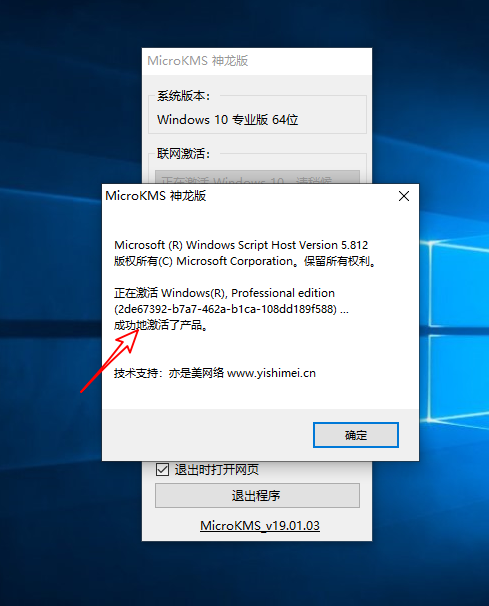
步骤四、重启验证
激活完成后,重启电脑验证
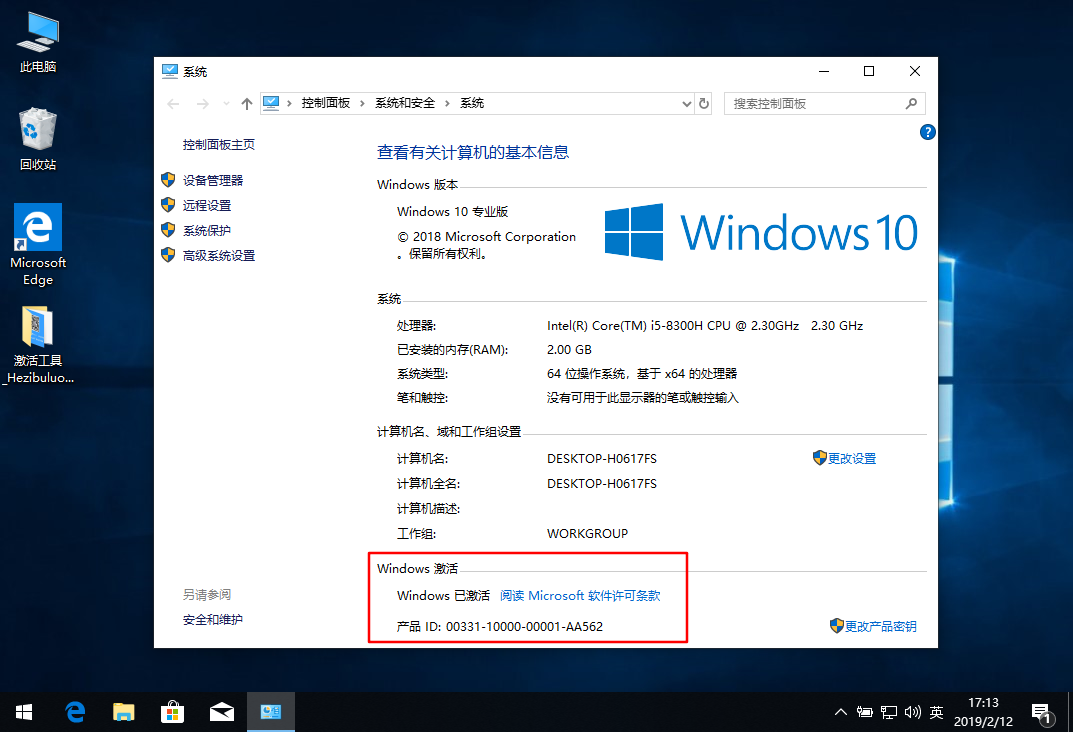
通过上图所示,显示已激活,那么恭喜你,说明可以正常的使用windows系统了,通过上面的激活方法,虽然逻辑上是永久激活,但一段时间过后可能提示系统未激活,你只要按照今天讲的方法,再激活一次即可。
笔者比较喜欢用windows 10的系统,主要有以下几个原因:
原因1、内置windows应用商店,这个应用商店能下载到很多国外的软件,大多是界面简洁,功能强大、专注的软件。不像很多国产软件,不务正业,一个软件集成很多功能令人很是不爽。除了应用软件外,还有游戏可以直接下载,非常方便。
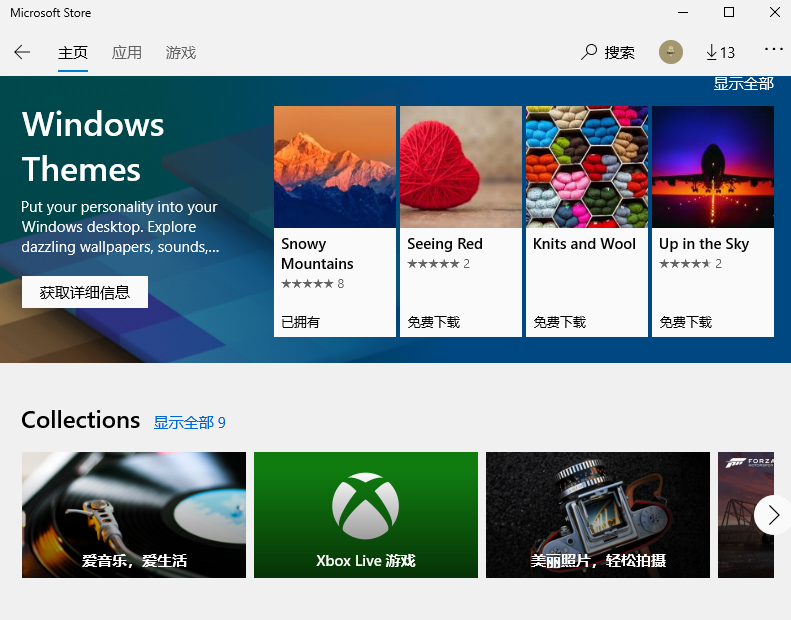
原因2、笔者使用的笔记本电脑安装windows 10后,支持触摸板手势,比如三支下滑(直接返回桌面)、四指左右切换桌面、三指上滑调出当前运行的所有软件。
原因3、使用一段时间后,整体感受要比windows 7好,功能更加丰富,窗口过度动画也比较适应。